
- Главная
- Советы и помощь
- 5 программ для проверки SSD диска на ошибки, скорость и битые сектора
5 программ для проверки SSD диска на ошибки, скорость и битые сектора
Своевременная проверка SSD диска при помощи специальных утилит очень важна, поэтому не стоит ею пренебрегать. Во-первых, это поможет вовремя среагировать на изменения и сберечь важные данные в случае плохого состояния SSD. Во-вторых, это позволит немного продлить срок службы SSD. И последнее, но не менее важное — повысить производительность. Далее мы рассмотрим список лучших программ для проверки SSD.
Нужно купить SSD для ноутбука или настольного компьютера? Выбирай и заказывай SSD накопители на сайте COMFY!
Содержание статьи
Как проверить SSD на битые сектора и ошибки
Твердотельные накопители имеют ряд преимуществ по сравнению с HDD дисками. Главные из них — это высокие скорости чтения/записи, обработки данных, а также отсутствие механических элементов в устройстве. Но и недостатки тоже есть, пусть их и немного. Основной минус SSD — ограниченное количество циклов перезаписи информации, то есть после наработки определенного количества циклов стирания-записи устройство перестанет работать. Хотя, если честно, это сомнительный недостаток, ведь ресурс прочности у таких накопителей большой, и в сумме среднее время эксплуатации SSD получается не меньшим, чем у жестких дисков.
Чтобы контролировать оставшийся срок использования твердотельного накопителя до отказа работы, можно использовать специальное программное обеспечение — программы, разработанные именно для анализа, управления и настройки SSD. Этот софт позволяет выполнять комплексную оценку устройства, проводить диагностику SSD на ошибки и битые сектора.
Помните, что накопившиеся ошибки и другие проблемы с твердотельным накопителем негативно влияют на работу компьютера или ноутбука, поэтому не пренебрегайте таким обслуживанием своих гаджетов. Косвенные признаки наличия битых секторов SSD:
- Увеличение времени загрузки компьютера/ноутбука.
- Увеличение времени на обработку файлов (открытие, закрытие, загрузка).
- Приложения, ПО, игры зависают, не отвечают на команды и закрываются с ошибкой.
- Отказ системы открывать, загружать файлы.
- Наличие поврежденных файлов во время загрузки или во время открытия файла после нормального процесса загрузки.
Рассмотрим программы для проверки SSD на ошибки, которые помогут отслеживать и корректировать работу твердотельного диска, а также следить за оставшимся эксплуатационным сроком работы устройства.
Читайте также: Какой SSD выбрать? Полезные советы от Блога COMFY!
Hard Disk Sentinel
Программное обеспечение Hard Disk Sentinel в реальном времени отслеживает работу жестких дисков и твердотельных накопителей, а также анализирует все основные параметры устройств — от температуры до суммарной и предполагаемой в остатке длительности работы. Также это приложение может использоваться для отслеживания работы SATA привода и USB устройства.
В утилите можно настроить звуковой сигнал о критической работе твердотельного накопителя, например, когда ожидается отказ в работе диска, температурный режим достиг своего максимума или на диске осталось мало свободного места. Есть возможность настройки «горячих клавиш» для быстрого доступа к важным параметрам накопителя. А еще приложение можно использовать для запароливания информации на твердотельном диске при администрировании несколькими людьми.

Что может делать Hard Disk Sentinel при проверке SSD? Функционал этой утилиты очень широк, но если говорить именно об основных параметрах, то тут стоит отметить такие опции:
- Контроль температуры SSD. Утилита измеряет текущую температуру устройства, составляет график максимальной и минимальной температуры за сегодня и за все время работы. Если при диагностике SSD обнаружится превышение температуры, приложение автоматически отправит предупреждение пользователю.
- Информация о S.M.A.R.T. параметрах для SSD. Сведения предоставляются в виде графика, на котором отображаются ошибки, производительность, износ диска. Такой анализ можно проводить и для отдельных областей данных.
- Улучшенное управление питанием в критических ситуациях.
- Автоматическое создание резервных копий в случае аварийных ситуаций.
- Автоматический поиск ошибок и их исправление на диске.
Основные преимущества утилиты Hard Disk Sentinel в возможности полностью отслеживать работу накопителя и выполнять некоторые полезные для системы манипуляции. К недостаткам программного обеспечения можно отнести сложность программы для новичков.
Утилита корректно работает на всех операционных системах и относится к платным программам. Бесплатный период пользования составляет 30 дней, но триал имеет ограниченный набор инструментов, а полная версия обойдется от 19.5 у.е.
Ознакомиться и скачать Hard Disk Sentinel вы можете на официальном сайте.
Также рекомендуем: TLC, MLC или 3D V-NAND — какой тип памяти SSD выбрать?;
Active SMART
Задача утилиты Active SMART — непрерывный контроль температуры и производительности, корректной работы твердотельных накопителей и жестких дисков. Программа относится к условно бесплатным с двухнедельным использованием без необходимости оплаты. Устанавливается и стабильно работает на операционных системах Windows XP, Vista, Windows 7, 8, 10, 11.
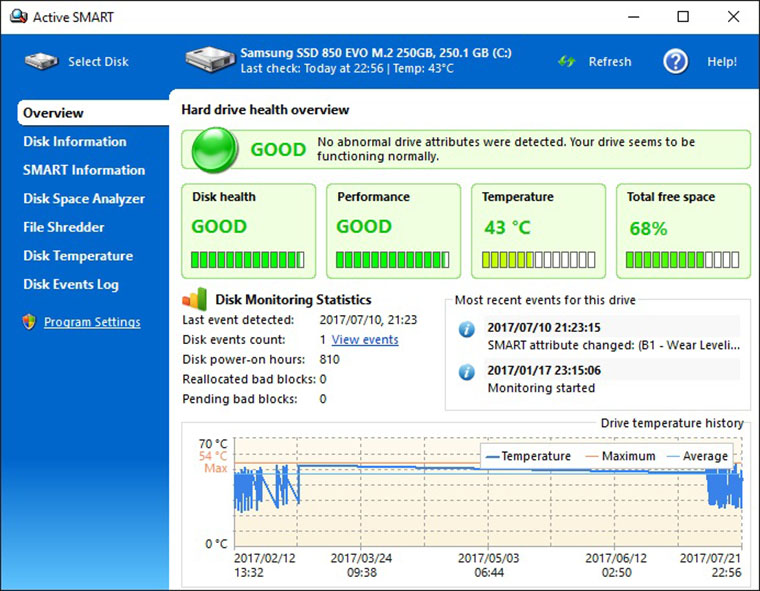
Особенности работы программного обеспечения:
- Диагностирует состояние диска: ошибки, наличие битых секторов, производительность, время до отказа работы.
- Контроль количества свободного места на диске SSD. Используя технологию TreeMap, утилита сканирует количество свободного места на накопителе, отображая все файлы.
- Программное обеспечение постоянно сохраняет и сравнивает температурные данные с настраиваемым интервалом.
- При критических температурах утилита автоматически отключит питание и отправит систему в режим гибернации для защиты комплектующих от перегрева.
- Выполняется проверка SSD диска на износ и оставшееся время эксплуатации.
- Контролирует появление битых секторов.
- Отправляет уведомления об изменениях работы твердотельного диска на привязанную электронную почту.
Преимущества программы Active SMART в том, что она имеет широкий функционал, не перегружает систему и требует минимум ресурсов для работы на лэптопах.
Узнайте больше: Как подключить SSD в стационарном ПК или ноутбуке, и что делать, если система не видит SSD
Проверка скорости SSD
Определить, какая реальная скорость твердотельного накопителя, и выяснить, насколько она близка к заявленной производителем, тоже можно с помощью программного обеспечения. Программы с таким функционалом могут не только определить текущую скорость чтения и записи, но и выполнять другие нужные действия для оценки работоспособности SSD. Кроме того, подобный софт может помочь и с оптимизацией работы накопителя, что тоже время от времени стоит делать.
CrystalDiskInfo
Бесплатное программное обеспечение в свободном доступе. Утилита CrystalDiskInfo совместима с операционными системами Windows XP, Vista, Windows 7, 8, 10 и 11. Программное обеспечение создано для проверки скорости SSD, температуры, здоровья диска и других параметров.
Полезная статья: Как проверить жесткий диск на ошибки
Как провести тест SSD с помощью утилиты CrystalDiskInfo:
- Закройте все лишние программы — они могут влиять на чистоту теста на скорость, особенно если приложения ресурсоемкое. Убедитесь, что в фоне не остались работать, например, мессенджеры или торренты.
- Рядом с вкладкой «All» выберите нужное количество циклов чтения-записи. Оптимальное количество 3-5, а по умолчанию тут будет установлен параметр 5.
- Выберите объем тестового файла (рекомендуется 1 Гб).
- Выберите диск для теста SSD накопителя (обычно выбирают тот диск, на котором хранится операционная система).
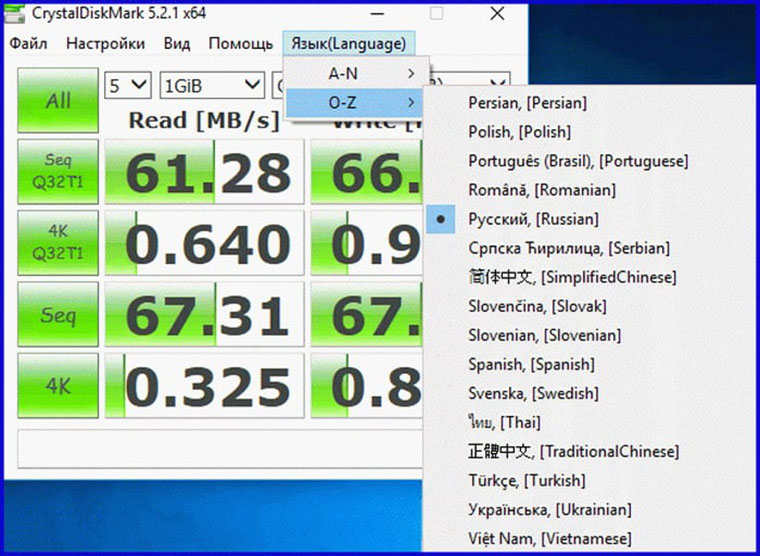
После настройки утилиты для тестирования, нажимается кнопка All и запускается тест. По итогу вы получите небольшую таблицу с цифровыми показателями в два столбика. Рассмотрим, что означают эти данные:
- Столбец «read» — данные скорости чтения.
- Столбец «write» — данные скорости записи.
- Последовательная скорость чтения/записи при глубине очереди равной 32 (SeqQ32T1).
- Тест скорости случайного чтения/записи блоков 4 Кб при глубине очереди 32 (4KQ32T1).
- Последовательная скорость чтения/записи (Seg).
- Скорость случайного чтения/записи блоков 4 Кб при глубине очереди равной 1.
Традиционно рассматривают последовательную скорость чтения и записи, ведь обычно производители указывают именно линейное значение.
Дополнительно с помощью утилиты CrystalDiskInfo можно получить подробные сведения о режиме работы твердотельного накопителя, ошибках чтения, общее время работы.
AS SSD Benchmark
Бесплатная программа для тестирования SSD, совместимая со всеми операционными системами. Наверное, единственный недостаток AS SSD Benchmark — нерусифицированное меню. Утилита служит для теста скорости чтения-записи и оценки состояния диска, а от предыдущей отличается чуть меньшим функционалом:
- Отсутствуют данные последовательной скорости чтения/записи (глубина очереди 32).
- Отсутствует тест скорости случайного чтения/записи блоков 4 Кб при глубине очереди равной 64 (4K-64Thrd).
Особенность утилиты AS SSD Benchmark — это возможность сравнивать полученные данные с результатами других пользователей, но для этого нужно посетить специальный web-ресурс. Дополнительно утилиту можно использовать для тестирования SSD на время и скорость копирования отдельных файлов любых размеров.
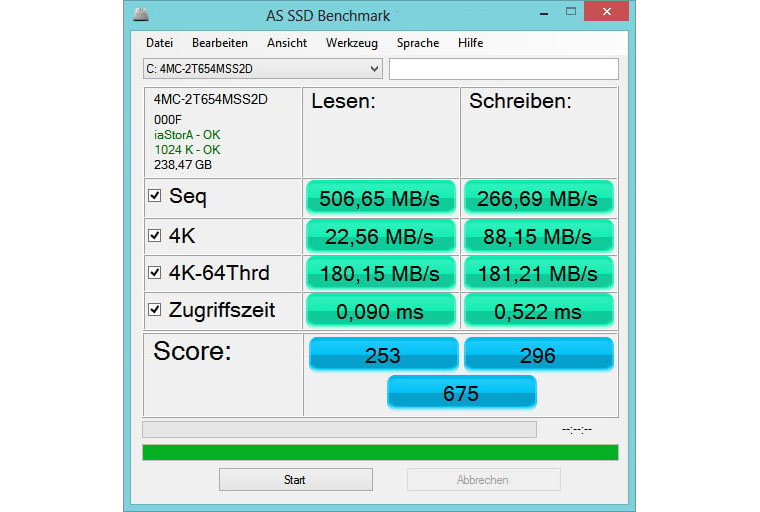
Утилита удобна для тестирования скорости, и по отзывам пользователей AS SSD Benchmark в использовании комфортнее, чем CrystalDiskInfo. Скачать архив с программой можно на сайте разработчика AS SSD Benchmark.
HD Tune
Программное обеспечение HD Tune предназначено для диагностики жестких и твердотельных накопителей. Тестирует не только скорость SSD, но и проводит автоматическую проверку состояния и работы диска. С официального источника можно скачать как платную версию программы с расширенными возможностями, так и бесплатную, но триальный доступ предоставляется всего на 15 дней. Хотя бесплатной версии вполне достаточно для получения стандартных данных о накопителе.
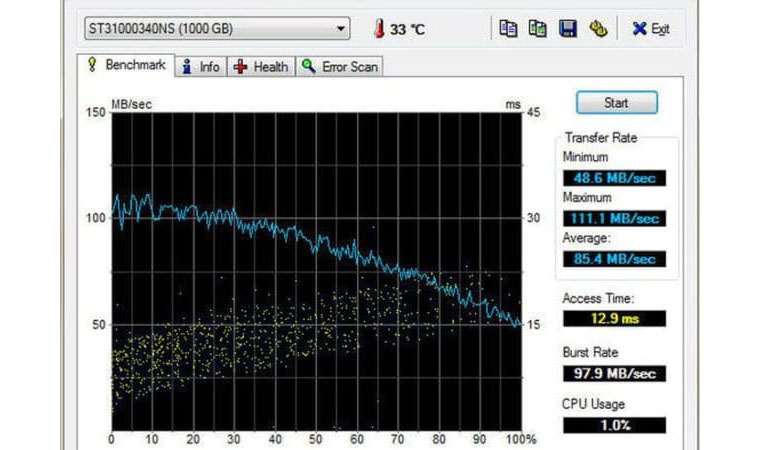
Возможности программного обеспечения:
- Можно протестировать SSD на производительность при низком уровне нагрузки на компьютер или ноутбук.
- Программа отображает подробные сведения о твердотельном накопителе.
- Выполняет проверку текущего состояния SSD диска.
- Сканирует накопитель на ошибки и битые сектора.
- Автоматически определяет температурный режим.
- У версии Pro есть дополнительные тесты для SSD диска.
После установки программы появится окно с 4 вкладками: benchmark, info, health, error scan. Рассмотрим каждую из вкладок — какие данные они предоставляют?
- Предназначена для проверки скорости SSD. После проведения тестов появятся сведения о таких параметрах: показатель нагрузки на CPU, разные параметры скорости и интервал времени обращения к файлам.
- В этом окне вы можете ознакомиться с моделью твердотельного накопителя, посмотреть серийный номер SSD и объем памяти.
- Само название говорит о том, что в этой вкладке вы можете ознакомиться со «здоровьем» накопителя. Если напротив какого-либо параметра стоит утверждение «OK», то характеристики отвечают нормальной работе накопителя, а если отображается статус «Failed», то устройство функционирует некорректно.
- Error scan. Последняя вкладка помогает находить поврежденные сектора. Для сканирования потребуется немного времени, после чего в окне появится поле с битыми секторами, обозначенными красными квадратами. Для того, чтобы ускорить процесс поиска поврежденных файлов, рекомендуется снизить нагрузку на процессор, закрыв фоновые программы и антивирус, если это возможно.
Последняя выпущенная разработчиками версия HD Tune поддерживает ОС Windows 10, то есть поддержка Windows 11 пока не реализована. Скачать утилиту HD Tune можно на сайте разработчика по ссылке.
Читайте также:






